NTS360RM数据传输步骤
- 格式:pdf
- 大小:873.94 KB
- 文档页数:15
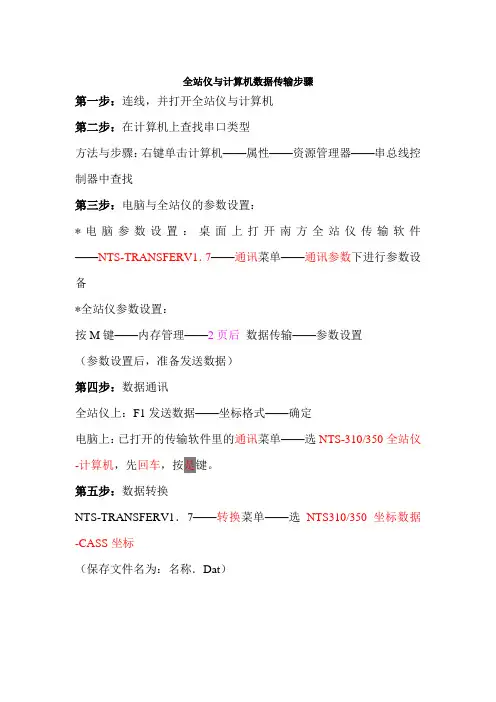
全站仪与计算机数据传输步骤
第一步:连线,并打开全站仪与计算机
第二步:在计算机上查找串口类型
方法与步骤:右键单击计算机——属性——资源管理器——串总线控制器中查找
第三步:电脑与全站仪的参数设置:
*电脑参数设置:桌面上打开南方全站仪传输软件——NTS-TRANSFERV1.7——通讯菜单——通讯参数下进行参数设备
*全站仪参数设置:
按M键——内存管理——2页后数据传输——参数设置
(参数设置后,准备发送数据)
第四步:数据通讯
全站仪上:F1发送数据——坐标格式——确定
电脑上:已打开的传输软件里的通讯菜单——选NTS-310/350全站仪-计算机,先回车,按是键。
第五步:数据转换
NTS-TRANSFERV1.7——转换菜单——选NTS310/350坐标数据-CASS坐标
(保存文件名为:名称.Dat)。
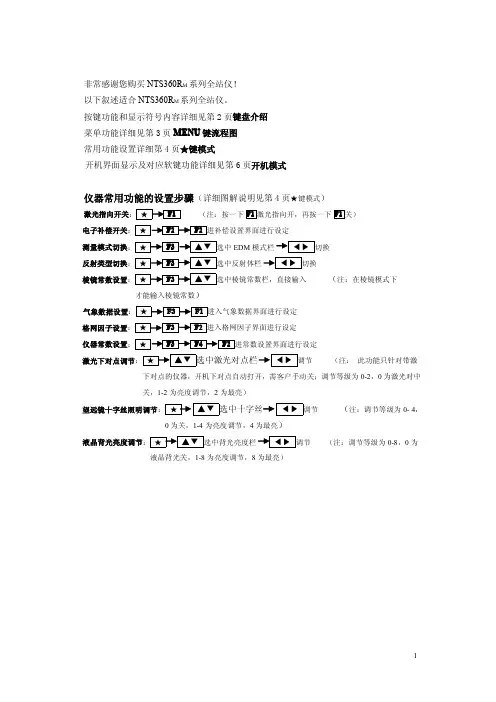
非常感谢您购买NTS360R M系列全站仪!以下叙述适合NTS360R M系列全站仪。
按键功能和显示符号内容详细见第2页键盘介绍菜单功能详细见第3页MENU键流程图常用功能设置详细第4页★键模式开机界面显示及对应软键功能详细见第6页开机模式仪器常用功能的设置步骤(详细图解说明见第4页★键模式)激光指向开关(注:按一下F1激光指向开,再按一下F1关)电子补偿开关测量模式切换EDM模式栏反射类型切换棱镜常数设置(注:在棱镜模式下才能输入棱镜常数)气象数据设置格网因子设置仪器常数设置激光下对点调节(注:此功能只针对带激下对点的仪器,开机下对点自动打开,需客户手动关;调节等级为0-2,0为激光对中关,1-2为亮度调节,2为最亮)望远镜十字丝照明调节(注:调节等级为0-4,0为关,1-4为亮度调节,4为最亮)液晶背光亮度调节(注:调节等级为0-8,0为液晶背光关,1-8为亮度调节,8为最亮)1、键盘介绍键盘符号:显示符号:显示符号内容V%垂直角(坡度显示)HR 水平角(右角)HL 水平角(左角)HD 水平距离VD 高差SD 斜距N 北向坐标E 东向坐标Z高程m以米为单位ft以英尺为单位fi以英尺与英寸为单位:角度和距离单位/精度设置,温度和气压单位设置:国际英尺和美国英尺选项:坐标顺序设置:垂直角,蜂鸣,开机和传输模式,自动关机设置:采集顺序和存储提示:参数设置恢复到初始设定:竖盘指标零点设置:视准轴与横轴的不垂直度:横轴与竖轴的不垂直度:误差显示和电子改正开关3、★键模式在任意界面按“★”键都可以进入星键模式进行常用设置,在★键模式里有“<>”标识栏,用“▲▼”键选中,用“◀▶”键切换0为激光对中关,1-2为亮度调节0为望远镜十字丝照明关,1-4为亮度调节0为液晶背光关,1-8为亮度调节按键灯开关电量显示【F1】【F2】【F3】【F4】【F1】指向:激光指向开/关【F2】补偿:进入水泡补偿界面【F1】【F2】F1:返回到常用设置界面F2:进入补偿设置界面,补偿类型有:关,单轴和双轴补偿【F1】【F4】F1:返回到水泡补偿界面F4:对补偿类型进行设置并返回到水泡补偿界面【F3】ED M:进入ED M设置测量模式切换:跟踪测量/精测连续/精测N次,N为1-5反射类型切换:无棱镜/有棱镜/反射片棱镜模式下输入棱镜常数【F1】【F2】【F3】【F4】F1气象:进入气象数据界面,可对折光系数和温度气压进行设定F2格网:进入格网因子界面F3设定:对E D M模式,反射体和棱镜常数进行设置F4P1/2:下拉菜单翻页F1信号:进入E D M信号界面F2常数:进入常数设置界面【F4】退出:返回到上一页界面4、开机模式角度测量模式(三个界面菜单)【F1】【F2】【F3】【F4】页数软键显示符号功F1测存启动角度测量,将测量数据记录到相对应的文件中文件和坐标文件在数据采集功能中选定距离测量模式(两个界面菜单)【F1】【F2】【F3】【F4】坐标测量模式(三个界面菜单)【F1】【F2】【F3】【F4】页数软键显示符号第1页(P1)F1测存启动坐标测量,将测量数据记录到相对应的文件中文件和坐标文件在数据采集功能中选定F2测量启动坐标测量F3模式设置测距模式单次精测/N换,还可设置反射体类型和棱镜常数。

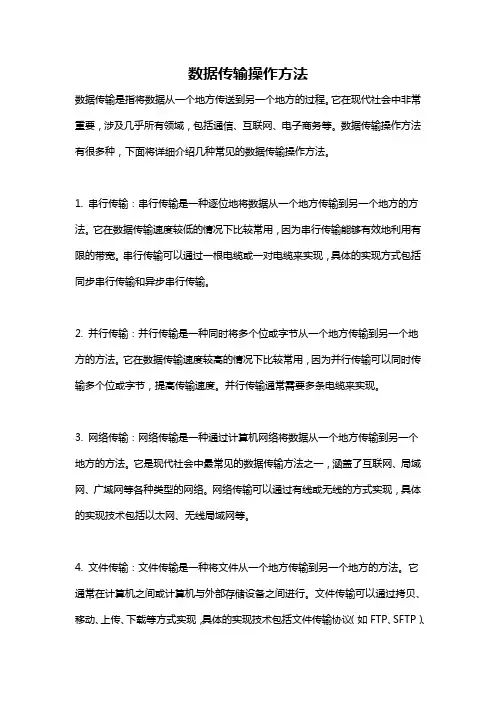
数据传输操作方法数据传输是指将数据从一个地方传送到另一个地方的过程。
它在现代社会中非常重要,涉及几乎所有领域,包括通信、互联网、电子商务等。
数据传输操作方法有很多种,下面将详细介绍几种常见的数据传输操作方法。
1. 串行传输:串行传输是一种逐位地将数据从一个地方传输到另一个地方的方法。
它在数据传输速度较低的情况下比较常用,因为串行传输能够有效地利用有限的带宽。
串行传输可以通过一根电缆或一对电缆来实现,具体的实现方式包括同步串行传输和异步串行传输。
2. 并行传输:并行传输是一种同时将多个位或字节从一个地方传输到另一个地方的方法。
它在数据传输速度较高的情况下比较常用,因为并行传输可以同时传输多个位或字节,提高传输速度。
并行传输通常需要多条电缆来实现。
3. 网络传输:网络传输是一种通过计算机网络将数据从一个地方传输到另一个地方的方法。
它是现代社会中最常见的数据传输方法之一,涵盖了互联网、局域网、广域网等各种类型的网络。
网络传输可以通过有线或无线的方式实现,具体的实现技术包括以太网、无线局域网等。
4. 文件传输:文件传输是一种将文件从一个地方传输到另一个地方的方法。
它通常在计算机之间或计算机与外部存储设备之间进行。
文件传输可以通过拷贝、移动、上传、下载等方式实现,具体的实现技术包括文件传输协议(如FTP、SFTP)、云存储等。
5. 数据压缩:数据压缩是一种通过减少数据的存储空间或传输带宽来实现数据传输的方法。
它在数据传输过程中起到了提高效率和节省资源的作用。
数据压缩可以通过无损压缩和有损压缩两种方式实现,无损压缩能够保证数据的原始性,而有损压缩会损失一定的数据质量。
6. 数据加密:数据加密是一种通过改变数据的形式来保护数据安全的方法。
它在数据传输过程中起到了防止数据被未授权访问和篡改的作用。
数据加密可以通过对数据进行编码、加密和解密来实现,常见的加密算法包括DES、AES、RSA 等。
综上所述,数据传输操作方法包括串行传输、并行传输、网络传输、文件传输、数据压缩和数据加密。
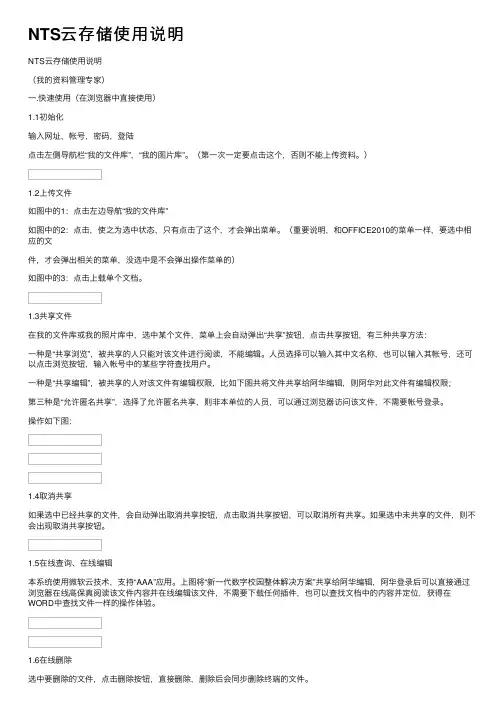
NTS云存储使⽤说明NTS云存储使⽤说明(我的资料管理专家)⼀.快速使⽤(在浏览器中直接使⽤)1.1初始化输⼊⽹址,帐号,密码,登陆点击左侧导航栏“我的⽂件库”,“我的图⽚库”。
(第⼀次⼀定要点击这个,否则不能上传资料。
)1.2上传⽂件如图中的1:点击左边导航“我的⽂件库”如图中的2:点击,使之为选中状态,只有点击了这个,才会弹出菜单。
(重要说明,和OFFICE2010的菜单⼀样,要选中相应的⽂件,才会弹出相关的菜单,没选中是不会弹出操作菜单的)如图中的3:点击上载单个⽂档。
1.3共享⽂件在我的⽂件库或我的照⽚库中,选中某个⽂件,菜单上会⾃动弹出“共享”按钮,点击共享按钮,有三种共享⽅法:⼀种是“共享浏览”,被共享的⼈只能对该⽂件进⾏阅读,不能编辑。
⼈员选择可以输⼊其中⽂名称,也可以输⼊其帐号,还可以点击浏览按钮,输⼊帐号中的某些字符查找⽤户。
⼀种是“共享编辑”,被共享的⼈对该⽂件有编辑权限,⽐如下图共将⽂件共享给阿华编辑,则阿华对此⽂件有编辑权限;第三种是“允许匿名共享”,选择了允许匿名共享,则⾮本单位的⼈员,可以通过浏览器访问该⽂件,不需要帐号登录。
操作如下图:1.4取消共享如果选中已经共享的⽂件,会⾃动弹出取消共享按钮,点击取消共享按钮,可以取消所有共享。
如果选中未共享的⽂件,则不会出现取消共享按钮。
1.5在线查询、在线编辑本系统使⽤微软云技术,⽀持“AAA”应⽤。
上图将“新⼀代数字校园整体解决⽅案”共享给阿华编辑,阿华登录后可以直接通过浏览器在线⾼保真阅读该⽂件内容并在线编辑该⽂件,不需要下载任何插件,也可以查找⽂档中的内容并定位,获得在WORD中查找⽂件⼀样的操作体验。
1.6在线删除选中要删除的⽂件,点击删除按钮,直接删除,删除后会同步删除终端的⽂件。
1.7回收站(在线恢复)当⽤户误删⾃⼰的⽂件后,可以直接在回收站恢复回来,恢复回来后会同步更新终端。
1.8在线创建⽂件与OFFICE进⾏了深度整合,可以在浏览器根据提供的模板直接创建WORD,EXCEL,PPT⽂件,创建后直接保存在云端并会⾃动同步到终端。
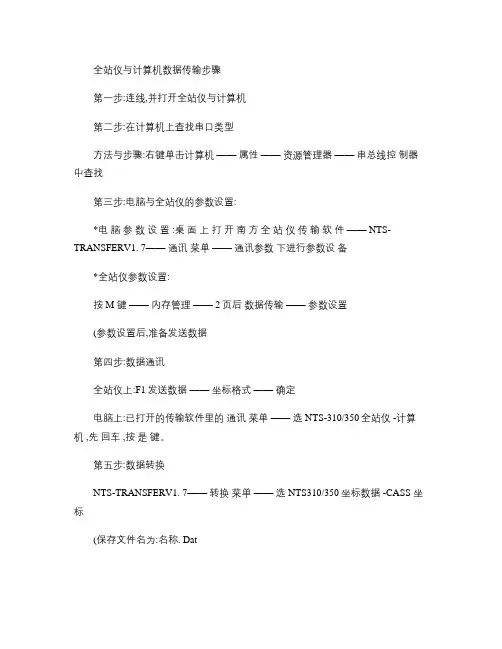
全站仪与计算机数据传输步骤
第一步:连线,并打开全站仪与计算机
第二步:在计算机上查找串口类型
方法与步骤:右键单击计算机——属性——资源管理器——串总线控制器中查找
第三步:电脑与全站仪的参数设置:
*电脑参数设置 :桌面上打开南方全站仪传输软件—— NTS-TRANSFERV1. 7——通讯菜单——通讯参数下进行参数设备
*全站仪参数设置:
按 M 键——内存管理—— 2页后数据传输——参数设置
(参数设置后,准备发送数据
第四步:数据通讯
全站仪上:F1发送数据——坐标格式——确定
电脑上:已打开的传输软件里的通讯菜单——选 NTS-310/350全站仪 -计算机 ,先回车 ,按是键。
第五步:数据转换
NTS-TRANSFERV1. 7——转换菜单——选 NTS310/350坐标数据 -CASS 坐标
(保存文件名为:名称. Dat。
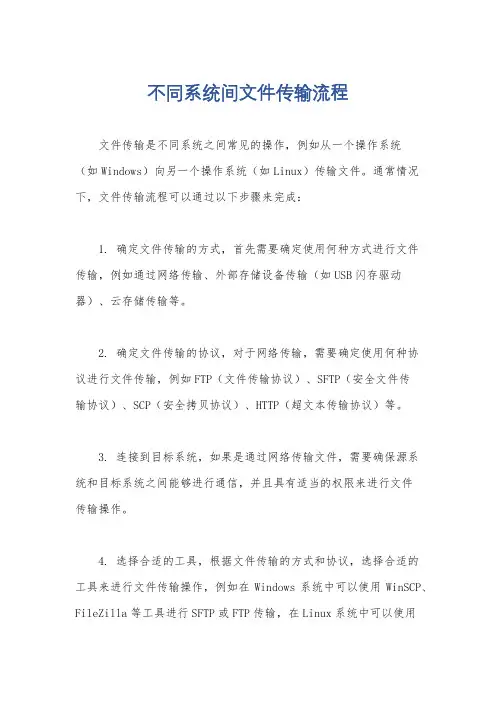
不同系统间文件传输流程
文件传输是不同系统之间常见的操作,例如从一个操作系统
(如Windows)向另一个操作系统(如Linux)传输文件。
通常情况下,文件传输流程可以通过以下步骤来完成:
1. 确定文件传输的方式,首先需要确定使用何种方式进行文件
传输,例如通过网络传输、外部存储设备传输(如USB闪存驱动器)、云存储传输等。
2. 确定文件传输的协议,对于网络传输,需要确定使用何种协
议进行文件传输,例如FTP(文件传输协议)、SFTP(安全文件传
输协议)、SCP(安全拷贝协议)、HTTP(超文本传输协议)等。
3. 连接到目标系统,如果是通过网络传输文件,需要确保源系
统和目标系统之间能够进行通信,并且具有适当的权限来进行文件
传输操作。
4. 选择合适的工具,根据文件传输的方式和协议,选择合适的
工具来进行文件传输操作,例如在Windows系统中可以使用WinSCP、FileZilla等工具进行SFTP或FTP传输,在Linux系统中可以使用
scp命令进行文件传输等。
5. 进行文件传输,使用选择的工具进行文件传输操作,将文件从源系统传输到目标系统。
在传输过程中需要注意文件的完整性和安全性,确保文件在传输过程中不会丢失或损坏。
6. 验证文件传输结果,在文件传输完成后,需要验证目标系统上的文件是否与源系统上的文件一致,确保文件传输操作的准确性和完整性。
总的来说,不同系统间的文件传输流程涉及到选择传输方式、协议、连接目标系统、选择合适的工具以及进行文件传输和验证文件传输结果等步骤。
针对不同的系统和场景,可能会有一些细微的差异,需要根据具体情况进行调整和操作。
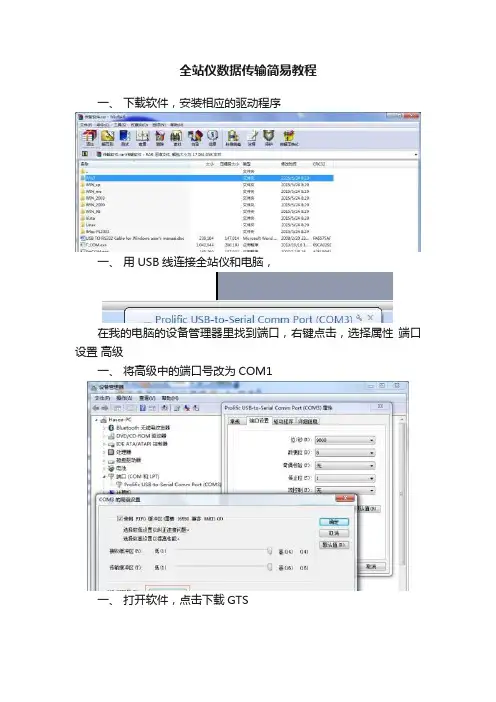
全站仪数据传输简易教程
一、下载软件,安装相应的驱动程序
一、用USB线连接全站仪和电脑,
在我的电脑的设备管理器里找到端口,右键点击,选择属性端口设置高级
一、将高级中的端口号改为COM1
一、打开软件,点击下载GTS
一、打开全站仪,将全站仪连接电脑,在全站仪端选择储存管理——数据传输——GTS模式——通讯参数,保证其中各数据与图中相同。
电脑端口界面需勾选写入文本文件
一、发送数据——发送坐标数据——11位
一、电脑端确认下载
一、等待传输
最终文件的形式是这样的。
一、传输完成后将文件另存为.csv格式,确保文件能用excel打
开
一、将数据向后隔开一列
一、将文件后缀名修改为.dat格式。
二、
三、打开CASS,绘图处理——定显示区,比例1:500
一、绘图处理——展开野外测点
二、测点被展开
公办中专(中央广播电视中等专业学校)全年滚动招生,滚动注册:专业齐全(中专),建筑类专业(可考二级建造师、安全员、造价员必备学历、征兵入伍可用)药剂类专业(可考执业药师)(注:费用低、出证快,教育部直属中专,可做学历认证,国家学信网永久查询。
需要请加小编个人微信号:ponecn
社会保障部官网查询:测量工四级常年滚动办理!
(欢迎参与右下角评论)
以下为赞助商二维码
江浙沪安徽朋友,免费解决GPS、RTK、全站仪问题请加微信号:
jiaoyoufeng8710 (长按二维添加)。
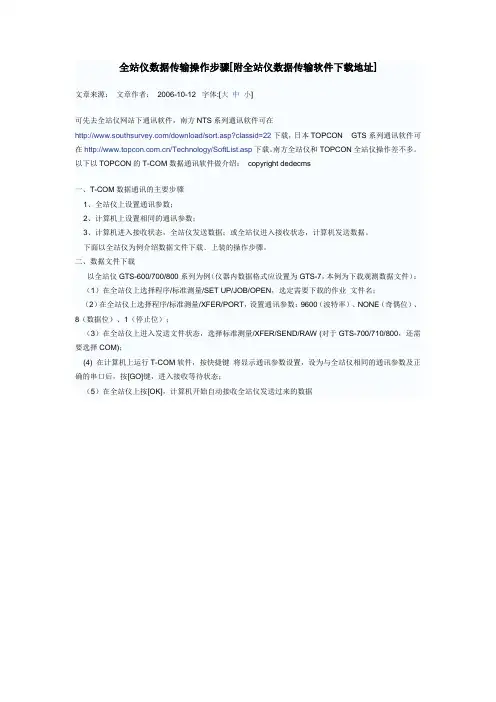
全站仪数据传输操作步骤[附全站仪数据传输软件下载地址]
文章来源:文章作者:2006-10-12 字体:[大中小]
可先去全站仪网站下通讯软件,南方NTS系列通讯软件可在
/download/sort.asp?classid=22下载,日本TOPCON GTS系列通讯软件可在/Technology/SoftList.asp下载。
南方全站仪和TOPCON全站仪操作差不多。
以下以TOPCON的T-COM数据通讯软件做介绍:copyright dedecms
一、T-COM数据通讯的主要步骤
1、全站仪上设置通讯参数;
2、计算机上设置相同的通讯参数;
3、计算机进入接收状态,全站仪发送数据;或全站仪进入接收状态,计算机发送数据。
下面以全站仪为例介绍数据文件下载﹑上装的操作步骤。
二、数据文件下载
以全站仪GTS-600/700/800系列为例(仪器内数据格式应设置为GTS-7,本例为下载观测数据文件):(1)在全站仪上选择程序/标准测量/SET UP/JOB/OPEN,选定需要下载的作业文件名;
(2)在全站仪上选择程序/标准测量/XFER/PORT,设置通讯参数:9600(波特率)、NONE(奇偶位)、8(数据位)、1(停止位);
(3)在全站仪上进入发送文件状态,选择标准测量/XFER/SEND/RAW (对于GTS-700/710/800,还需要选择COM);
(4) 在计算机上运行T-COM软件,按快捷键将显示通讯参数设置,设为与全站仪相同的通讯参数及正确的串口后,按[GO]键,进入接收等待状态;
(5)在全站仪上按[OK],计算机开始自动接收全站仪发送过来的数据。
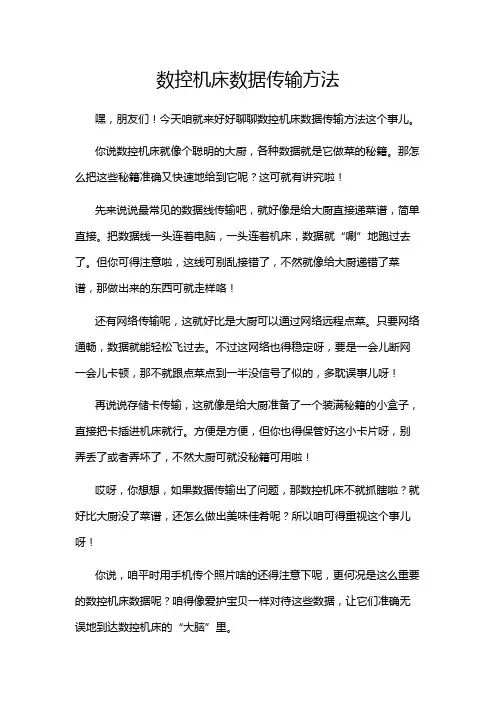
数控机床数据传输方法嘿,朋友们!今天咱就来好好聊聊数控机床数据传输方法这个事儿。
你说数控机床就像个聪明的大厨,各种数据就是它做菜的秘籍。
那怎么把这些秘籍准确又快速地给到它呢?这可就有讲究啦!先来说说最常见的数据线传输吧,就好像是给大厨直接递菜谱,简单直接。
把数据线一头连着电脑,一头连着机床,数据就“唰”地跑过去了。
但你可得注意啦,这线可别乱接错了,不然就像给大厨递错了菜谱,那做出来的东西可就走样咯!还有网络传输呢,这就好比是大厨可以通过网络远程点菜。
只要网络通畅,数据就能轻松飞过去。
不过这网络也得稳定呀,要是一会儿断网一会儿卡顿,那不就跟点菜点到一半没信号了似的,多耽误事儿呀!再说说存储卡传输,这就像是给大厨准备了一个装满秘籍的小盒子,直接把卡插进机床就行。
方便是方便,但你也得保管好这小卡片呀,别弄丢了或者弄坏了,不然大厨可就没秘籍可用啦!哎呀,你想想,如果数据传输出了问题,那数控机床不就抓瞎啦?就好比大厨没了菜谱,还怎么做出美味佳肴呢?所以咱可得重视这个事儿呀!你说,咱平时用手机传个照片啥的还得注意下呢,更何况是这么重要的数控机床数据呢?咱得像爱护宝贝一样对待这些数据,让它们准确无误地到达数控机床的“大脑”里。
在实际操作中,可得仔细再仔细呀!别马马虎虎的,万一数据传错了,那可就麻烦大了。
就好像你做菜放错了调料,那味道能对吗?总之呢,数控机床数据传输方法就像是一条条通往成功的路,咱得选对路,走稳路。
这样才能让数控机床发挥出它最大的作用,为我们制造出高质量的产品。
可别小瞧了这些方法哦,它们可是能决定最终成果好坏的关键呢!怎么样,现在是不是对数控机床数据传输有了更清楚的认识啦?。
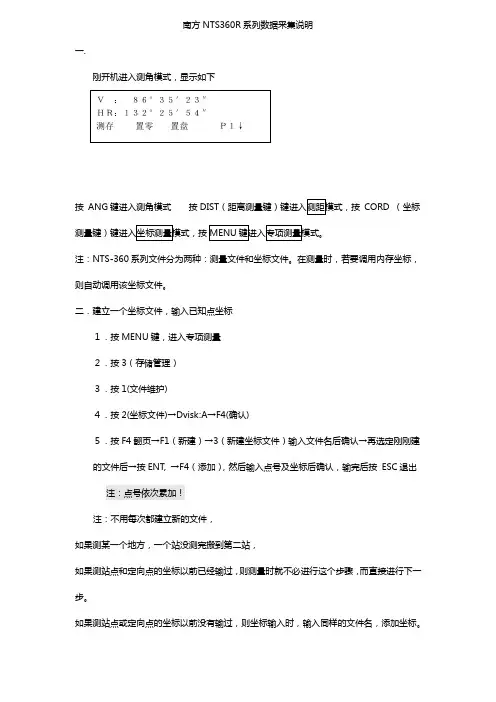
南方NTS360R 系列数据采集说明一.刚开机进入测角模式,显示如下按 ANG 键进入测角模式 按DIST CORD (坐标注:NTS-360系列文件分为两种:测量文件和坐标文件。
在测量时,若要调用内存坐标,则自动调用该坐标文件。
二.建立一个坐标文件,输入已知点坐标1.按MENU 键,进入专项测量2.按3(存储管理)3.按1(文件维护)4.按2(坐标文件)→Dvisk:A →F4(确认)5.按F4翻页→F1(新建)→3(新建坐标文件)输入文件名后确认→再选定刚刚建的文件后→按ENT, →F4(添加),然后输入点号及坐标后确认,输完后按 ESC 退出 注:点号依次累加!注:不用每次都建立新的文件,如果测某一个地方,一个站没测完搬到第二站,如果测站点和定向点的坐标以前已经输过,则测量时就不必进行这个步骤,而直接进行下一步。
如果测站点或定向点的坐标以前没有输过,则坐标输入时,输入同样的文件名,添加坐标。
三.数据采集1.按MENU键,进入专项测量2,按1(数据采集)输入与坐标文件名相同的文件名或者按F2(调用)调用刚刚输入的那个文件名3,按1(设置测站点):①存有坐标:就按F4(测站),用“ANG”或者“DIST”找到所用点号作为测站点的点名,按EMT 确认。
此时会显示该点坐标,如确认请按F4(是),如果高程也要放就下移到仪器高:m再输入仪器高并确认→F3(记录) →F4(是)②如果没有:就按F4(测站) →F3(坐标),依次输入测站点坐标X Y Z,后确认,1.输入仪器高按F4(回车)→F3(记录)→F4(是),测站设置完毕。
2.按2(设置后视点)进入后视设置,如果新建文件里面:①存有后视点坐标:就按F4(后视) →F2(调用), 用“ANG”或者“DIST”找到所用点号作为后视点的点名,按EMT 确认。
此时会显示该点坐标,如确认请按F4(是)。
此时仪器正镜照准后视点,将仪器正镜精确照准后视点,同时把水平制动锁定后,按F3(测量) →F1(角度)→F4(是)定向完毕。
NTS360RM系列全站仪USB驱动安装说明NTS360(RM)系列全站仪USB驱动安装首先,让仪器开机并且进入USB传输等待状态。
全站仪端操作:仪器开机用USB线连接仪器与电脑,按MENU按键进入菜单按3按键进入存储管理按2按键进入数据传输按2按键进入USB传输模式按1或者2按键发送或者接收数据界面........最后让USB进入等待连接的界面。
这个时候可以安装USB驱动了如果在电脑桌面右下角任务栏中出现“发现新硬件”的提示,则双击它的图标后直接进入步骤1。
否则:直接从步骤4开始。
步骤1:点击“跳过从Windows Updata获取驱动程序软件”图一步骤2:选择“是”图二步骤3:点击“关闭”。
图三步骤4:打开“我的电脑”的属性,点击“硬件”标签,点击“设备管理器”,打开的窗口如图所示:图四注意到其中的:(黄色叹号)步骤5:鼠标右键单击SOUTH_TOTAL_STATION点击“更新驱动程序软件”,进入如下界面(图五):图五步骤6:选择“浏览计算机以查找驱动程序软件(R)”进入图六:图六步骤7:该驱动程序适用于32位系统和64位系统)点击“浏览(R)”找到光盘中的“360RM 传输及usb驱动”文件夹。
(注意路径和勾选“包括子文件夹”)点击进入,点击“下一步”出现如图四所示:图七步骤8:等待1--2分钟,页面出现图八所示:图八步骤9:点击关闭,驱动安装完成。
再次进入“设备管理器”图九观察发现(黄色叹号)消失,说明驱动已经安装成功。
网络数据传输的操作规程一、引言随着互联网的快速发展,网络数据传输已经成为了人们日常生活中不可或缺的一部分。
无论是在工作中还是在日常生活中,我们都需要通过网络传输数据。
然而,网络数据传输并非一件简单的事情,需要遵循一定的操作规程,以确保数据的安全和准确传输。
本文将介绍网络数据传输的操作规程,帮助读者更好地理解和应用。
二、准备工作在进行网络数据传输之前,我们需要进行一些准备工作,以确保数据传输的顺利进行。
首先,我们需要确保网络连接的稳定性,避免因为网络不稳定而导致数据传输中断或出错。
其次,我们需要确保传输设备的正常运行,包括电脑、路由器、交换机等。
此外,还需要确保传输设备的软件和系统处于最新的版本,以提供更好的传输性能和安全性。
三、数据加密与身份验证在进行网络数据传输之前,我们需要对数据进行加密,以保护数据的安全性。
常用的加密方式包括SSL(Secure Socket Layer)和TLS(Transport Layer Security)。
通过加密,可以确保数据在传输过程中不被窃取或篡改。
此外,为了确保数据传输的可靠性,我们还需要进行身份验证。
常用的身份验证方式包括用户名和密码、数字证书等。
通过身份验证,可以确保数据只被授权用户访问和传输。
四、选择合适的传输协议在进行网络数据传输时,我们需要选择合适的传输协议。
常用的传输协议包括TCP(Transmission Control Protocol)和UDP(User Datagram Protocol)。
TCP是一种可靠的传输协议,通过建立连接、数据分段和流量控制等机制,确保数据的完整性和可靠性。
UDP是一种不可靠的传输协议,适用于实时性要求较高的应用场景,如音视频传输。
根据实际需求,选择合适的传输协议可以提供更好的传输性能和用户体验。
五、数据分包与重组在进行网络数据传输时,由于网络带宽和传输速度的限制,我们需要将数据进行分包传输。
数据分包可以提高传输效率,减少传输延迟。
数据传输是怎么传输的?传输过程详解一、FTP客户端发送数据到FTP服务器端,详述其工作过程。
两台机器的连接情况如下图所示:详细解答如下1.1、假设初始设置如下所示:客户端FTP端口号为:32768服务器端FTP端口号为:211.2、不同网络段上的两台计算机通过TCP/IP协议通讯的过程如下所示:协议是水平的,服务是垂直的。
物理层,指的是电信号的传递方式,透明的传输比特流。
链路层,在两个相邻结点间的线路上无差错地传送以帧为单位的数据。
网络层,负责为分组交换网上的不同主机提供通信,数据传送的单位是分组或包。
传输层,负责主机中两个进程之间的通信,数据传输的单位是报文段。
网络层负责点到点(point-to-point)的传输(这里的“点”指主机或路由器),而传输层负责端到端(end-to-end)的传输(这里的“端”指源主机和目的主机)。
1.3、数据包的封装过程不同的协议层对数据包有不同的称谓,在传输层叫做段(segment),在网络层叫做数据报(datagram),在链路层叫做帧(frame)。
数据封装成帧后发到传输介质上,到达目的主机后每层协议再剥掉相应的首部,最后将应用层数据交给应用程序处理。
两台计算机在不同的网段中,那么数据从一台计算机到另一台计算机传输过程中要经过一个或多个路由器。
1.4、工作过程(1)在PC1客户端,将原始数据封装成帧,然后通过物理链路发送给Switch1的端口1。
形成的帧为:注:发送方怎样知道目的站是否和自己在同一个网络段?每个IP 地址都有网络前缀,发送方只要将目的IP地址中的网络前缀提取出来,与自己的网络前缀比较,若匹配,则意味着数据报可以直接发送。
也就是说比较二者的网络号是否相同。
本题中,PC1和PC2在两个网络段。
(2)Switch1收到数据并对数据帧进行校验后,查看目的MAC 地址,得知数据是要发送给PC2,所以Switch1就对数据帧进行存储转发,查看自己的MAC地址列表后,从端口2将数据转发给路由器的S0端口。
南方NTS-302B全站仪启动软件(注意波特率设置:全站仪为4.8,计算机为4800)全站仪设置,点击menu-------f3内存管理---------按f4翻到第三页,按f1数据传输,再按f1发送数据,选择f1测量数据,选择文件按回车。
点击点击确定,然后在全站仪上按‘是’。
等待-------点击确定。
然后进行数据格式转换点击文件保存后缀名取为.dat即可。
苏一光RTS612 B 启动软件点击确定通讯参数设置:点击参数设置全站仪设置如下:开机,点击内存,点击文件回车选择通讯设置回车,设置成和上面图示一样的。
回退,选通讯输出回车,选择要传输的文件---------等待设置软件:点击串口测试然后点击接收浏览选择保存文件的目录并输入保存的文件名。
点击ok然后在全站仪上按回车。
得到的是txt格式的文件,将其修改成dat格式。
(在excel里面使用文本导入粘贴)拓普康GTS-212全站仪设置如下:按menu,选择f3,再按f4翻页,翻到第三页按f1.其中f3:comm…..为设置传输参数,可以参照上图进行设置。
一般不用修改。
按f1:send data,为发送数据。
再按f1:meas data,选择要传输的数据按回车。
对于上图点击选择文件存储文件。
点击选择文件存储文件。
点击确定,然后在全站仪上按yes。
索佳set210k利用南方cass5.1软件。
注意:将仪器的波特率设为1200在全站仪上选中要传输的文件名。
按回车,出现out,在全站仪上按ok(f4),对着SDR33格式再按回车,出现观测数据,然后在电脑上按转换,再点击确定,再在全站仪上按回车,就ok了。
(注:可编辑下载,若有不当之处,请指正,谢谢!)。
《数据传输的流程》同学们,今天咱们来聊聊神奇的数据传输流程。
比如说,咱们在手机上给好朋友发一张漂亮的照片。
这张照片怎么就能从咱们的手机跑到好朋友的手机里呢?第一步,就像我们要出发去旅行先准备行李一样,我们的手机会把这张照片进行“打包”,把它变成一些特殊的数据。
第二步,这些数据会通过网络这个“大马路”出发。
网络就像一条有很多车道的大路,数据们在里面快速奔跑。
第三步,数据会经过一些像“驿站”一样的设备,比如基站,然后继续前进。
第四步,一直跑到好朋友的手机那里,好朋友的手机再把这些数据“拆开”,还原成那张漂亮的照片。
再比如说,我们在网上看电影。
电影的数据也是这样一路跑过来,让我们能看到精彩的画面。
同学们,数据传输是不是很有趣呀?《数据传输的流程》小朋友们,咱们来看看数据传输是怎么一回事。
有一次,我和姐姐视频通话。
我在这边说话、做鬼脸,姐姐在那边马上就能看到听到。
这是怎么做到的呢?其实呀,数据传输就像送快递。
第一步,我这边的声音和图像会被变成数据“包裹”。
第二步,这些“包裹”通过网络这个“快递车”出发。
第三步,它们会经过很多像“中转站”的地方,一直跑到姐姐那边。
第四步,姐姐那边的设备把“包裹”打开,就看到听到我啦。
就像我们给远方的朋友寄信,信要经过很多地方才能到朋友手里,数据传输也是这样的。
小朋友们,明白了吗?《数据传输的流程》同学们,咱们接着讲讲数据传输的流程。
比如说,我们在网上下载一首好听的歌曲。
第一步,网站会把这首歌曲变成很多的数据小颗粒。
第二步,这些小颗粒就像一群小蚂蚁,排着队通过网络出发。
第三步,它们会经过一些像“桥梁”的设备,顺利地向前走。
第四步,到达我们的电脑或者手机里,然后重新组合成完整的歌曲,我们就能听啦。
再比如,我们在网上查资料,输入关键词后,数据就开始传输,把我们需要的信息送过来。
同学们,数据传输是不是很神奇呀?。
一、数据下载1、将拓普康数据传输软件“T_COM_V150”或苏州一光“RTS630系列3.0版本传输软件”也可以进行数据传输。
安装后出现如下图表:(拓普康软件)(苏州一光软件)2、在仪器上进入“MENU”选择“F3:存储管理”,按“F4”下翻页进入第三页面,选择“F1:数据通讯”——选择“F2:SSS格式”——“F3:通讯参数”将仪器参数与软件设置相匹配即可,进入“F1:发送数据”选择所要发送的是“测量数据”还是“坐标数据”。
3、打开数据传输软件,如下图为拓普康软件为例:如不知自己电脑的通讯端口是多少,在电脑桌面上右击“我的电脑”图标——“属性”——“硬件”——“设备管理器”选择相对应的COM口如果用的是USB线的话就选择与上图红线所指的位置的COM口相匹配如果使用的是串口线的话就选择“通讯端口”选项的COM口相匹配“通讯”——“下载”——“GTS-700/710/800(SSS)”出现如下界面:将该设置与仪器设置相匹配点击开始软件即可等待数据发送,出现如下界面:此时在仪器上选择需要发送的数据确定即可,软件将接收仪器传输的数据。
上图即为仪器传输出来的数据格式将其保存修改即可。
、使用苏州一光软件进行传输的时候如下图:打开软件后进入“串口”——“串口设置”将各个参数设置匹配:设置完成后点击“OK”然后点击界面上方的“下载”按钮,软件等待接收数据,在仪器上发送需要下载的数据文件:数据传输出来后可以使用苏州一光软件自带的数据格式转换,将数据文件转换为我们工作所需要的各种格式。
、需要转换格式,点击菜单上方的“转换”——“下载数据转换”出现如下界面:“坐标转换”后可以选择需要转换的数据格式;“保存位置“可以设置转换后的文件保存路径及后缀;最后点击“转换”即可将数据转换完成,转换完后数据格式如下图:1、将需要上传的数据编辑成文本格式,并且格式为(点号,Y,X,Z)然后打开传输软件如下界面:点击数据上传按钮或“通讯”——“上装”——“GTS-700/710/800(SSS)”进行操作,参数的设置与下载相同。